uefi启动模式mbr怎么转换gpt
来源:www.laobaicai.net 发布时间:2016-06-28 15:35
使用uefi启动模式装系统时,必须将硬盘分区表格式转换成gpt格式的分区类型,因为uefi引导的计算机系统,只有在分区表为gpt时才具有自动启动能力,如果仍然使用传统的mbr分区表格式,硬盘只能识别和写入,却无法启动系统,那么mbr怎么转换gpt呢?下面就一起来学习mbr转换为gpt的方法。
1、将制作好的老白菜uefi启动u盘插入电脑,重启,按启动热键进入u盘启动选择窗口,选择“uefi”开头的u盘选项,按回车。
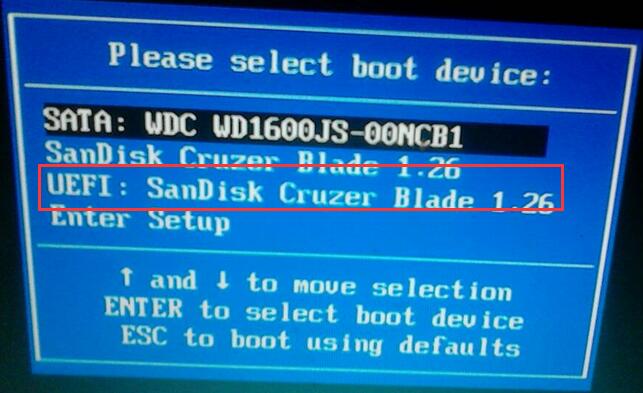
2、接着进入老白菜pe系统。

3、打开老白菜桌面上的分区工具Diskgenius,点击“硬盘”,选择“转换分区表类型为GUID格式”。
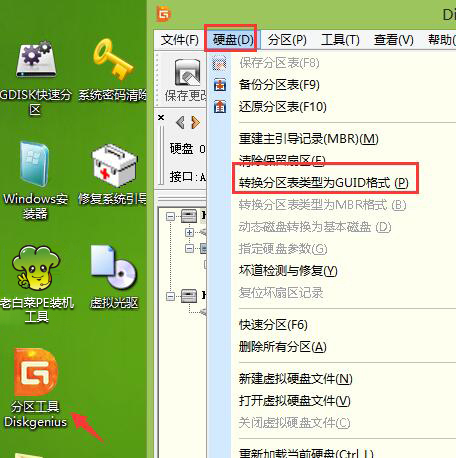
注意:请事先备份重要数据,然后格式化各个分区,让硬盘为空。
4、然后在弹出的窗口点击确定。
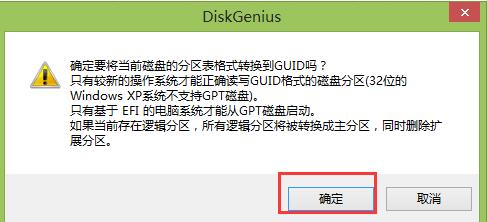
5、点击“保存更改”。
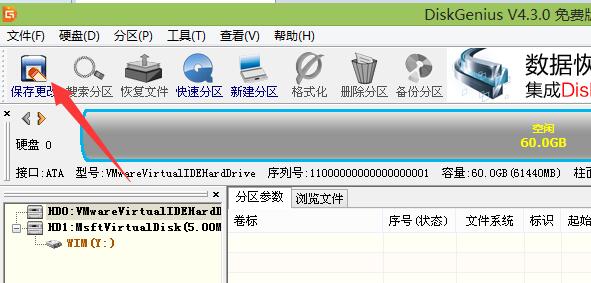
6、然后点击“快速分区”,为硬盘创建分区,并点击确定,创建好之后大家就可以进行装系统的操作了。
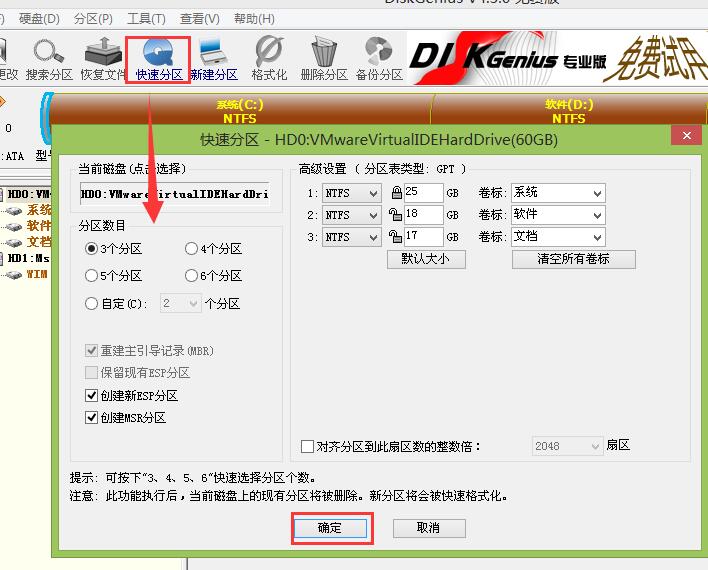
通过以上设置,把mbr转换为gpt分区表类型后,电脑就能支持uefi引导启动u盘装系统了,有不懂得mbr怎么转换gpt的朋友不妨参考以上方法操作解决。
上一篇:怎么查看win7驱动是否安装成功
下一篇:系统开机蓝屏该怎么办
推荐阅读
"Win10累积更新卡在无限重启阶段的修复策略"
- win11系统无法识别移动硬盘怎么办 2024-05-06
- win11系统dns异常无法上网怎么办 2024-05-04
- win11系统如何调整鼠标速度 2024-05-03
- win11系统不显示wifi列表怎么办 2024-05-01
win10系统设置虚拟内存教程分享
- win11系统如何查看内存条卡槽数量 2024-04-29
- win11系统怎么开启节能模式 2024-04-29
- win11系统usb接口无法识别设备如何解决 2024-04-28
- win11系统如何添加网络打印机 2024-04-26
老白菜下载
更多-
 老白菜怎样一键制作u盘启动盘
老白菜怎样一键制作u盘启动盘软件大小:358 MB
-
 老白菜超级u盘启动制作工具UEFI版7.3下载
老白菜超级u盘启动制作工具UEFI版7.3下载软件大小:490 MB
-
 老白菜一键u盘装ghost XP系统详细图文教程
老白菜一键u盘装ghost XP系统详细图文教程软件大小:358 MB
-
 老白菜装机工具在线安装工具下载
老白菜装机工具在线安装工具下载软件大小:3.03 MB










